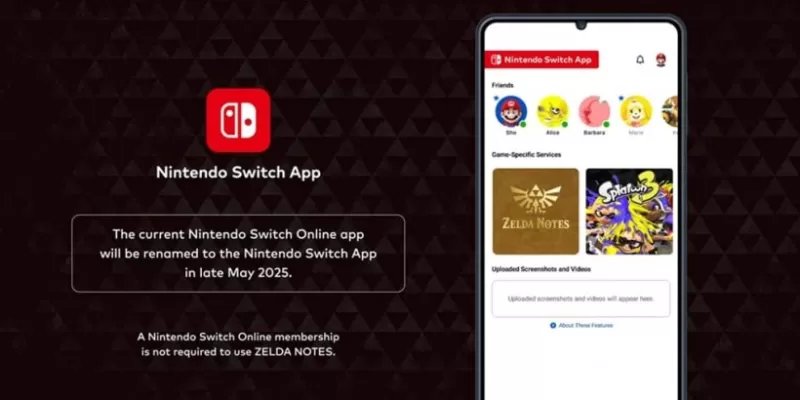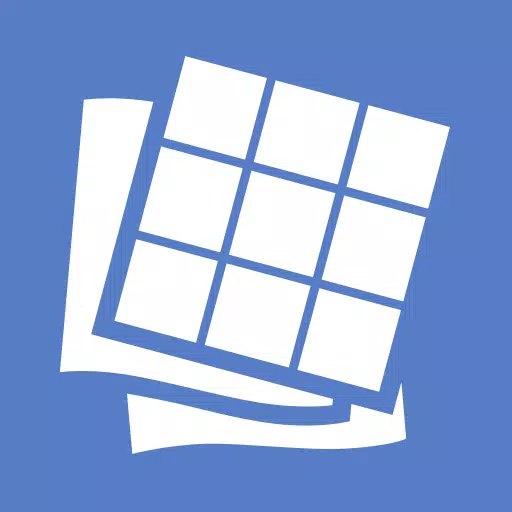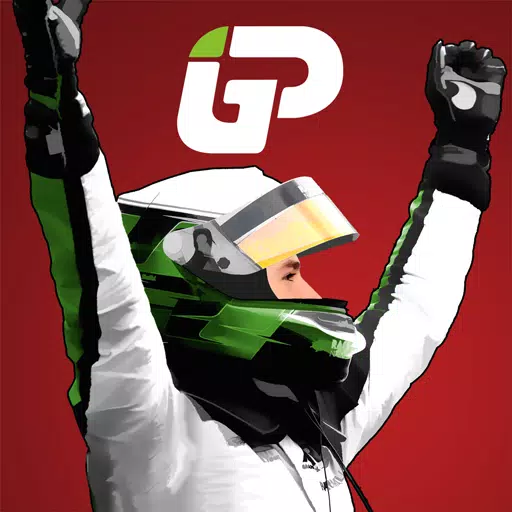Das Erleben des Fehlers "Canit Connect to Host" in * Ready oder nicht * kann einer der frustrierendsten Hürden für Spieler sein. Während Entwickler an einer dauerhaften Lösung arbeiten, bleibt die Zeitleiste ungewiss. Hier ist ein umfassender Leitfaden, wie Sie dieses Problem angehen und wieder in die Aktion eingehen können.
Was verursacht "kann keine Verbindung zum Host -Fehler herstellen" in Ready oder nicht
Der Fehler "Fehler können nicht mit dem Host herstellen" weist normalerweise ein Problem bei der Verbindung mit den Servern des Spiels an. Dieser Fehler kann aus verschiedenen Quellen zurückzuführen sein, einschließlich schlechter Internetverbindung, beschädigten Spieldateien, Versionsfehlanpassungen oder Störungen von Hintergrundanwendungen. Das Erkennen der genauen Ursache kann eine Herausforderung sein, aber mehrere Lösungen können Ihnen helfen, sie zu lösen.
Verwandte: So beheben Sie "Serialisierungsfehler Aktion benötigt" in ready oder nicht
So beheben

Während der Fehler "Ready ODer * nicht mit dem Host nicht herstellen kann" kann irritierend sein, aber es gibt mehrere einfache Lösungen, die Sie versuchen können:
Starten Sie Ihr Spiel neu: Wenn dies Ihre erste Begegnung mit dem Fehler ist, kann ein einfacher Neustart den Trick machen. Erwägen Sie, Steam (oder Ihre Plattform Ihrer Wahl) vollständig zu schließen und ihn neu zu starten.
Überprüfen Sie Spieldateien: beschädigte oder fehlende Spieldateien sind häufig Schuldige für solche Fehler. Um dies zu beheben, gehen Sie in Ihre Steam-Bibliothek, klicken Sie mit der rechten Maustaste auf *Ready oder nicht *, wählen Sie Eigenschaften aus, gehen Sie zu installierten Dateien und klicken Sie auf die Integrität der Spieldateien. Dieser Vorgang kann einige Minuten dauern und zu einem kleinen Update führen.
Whitelist *Ready oder nicht *: Obwohl seltene Windows -Firewall die Spielkonnektivität beeinträchtigen. Um das Spiel zu Whitelist, navigieren Sie zum Control Panel> System und Sicherheit> Windows Defender Firewall> zulässige Apps. Klicken Sie auf "Eine andere App zulassen", stöbern Sie im Installationsverzeichnis des Spiels und fügen Sie es der Liste hinzu. Vergessen Sie nicht, auf "Einstellungen ändern" zu klicken, um Ihre Anpassungen anzuwenden.
Schließen Sie VPN und andere Hintergrund -Apps: VPNs können manchmal den Ping senken, aber auch Konnektivitätsprobleme verursachen. Wenn Sie einen verwenden, schalten Sie ihn aus, während Sie *fertig spielen oder nicht *. In ähnlicher Weise schließen Sie unnötige Hintergrundanwendungen, die Ihr Spiel beeinträchtigen könnten.
DX -Modi Switch: Obwohl weniger häufig, sind Startoptionen möglicherweise die Quelle Ihres Fehlers. Erwägen Sie, den DirectX -Modus zu wechseln, wenn Sie weiterhin auf Probleme stoßen.
Setzen Sie das Spiel erneut ein: Führen Sie als letztes Ausweg eine saubere Neuinstallation von *Ready oder nicht *durch. Deinstallieren Sie das Spiel von Steam, löschen Sie die verbleibenden Dateien aus dem Spielordner manuell und stellen Sie sicher, dass Sie alle zugehörigen Dateien aus dem lokalen App -Datenordner löschen (% localAppdata% in Windows -Suchleisten).
Der Fehler "Mit dem Host können nicht mit dem Host verbunden" in * bereit oder nicht * kann ein echter Schmerz sein, aber mit diesen Schritten sollten Sie in der Lage sein, ihn zu beheben und zum Genießen des Spiels zurückzukehren. Hoffentlich löst eine dieser Korrekturen Ihre Konnektivitätsprobleme.
Bereit oder nicht ist ab sofort für PC verfügbar.